呼叫中心01:进行电话外呼前电脑检查
为了保证话务人员的通话质量,需要满足以下两个基本条件:
1)使用谷歌Chrome 58版本以上的浏览器;
2)使用带麦克风功能的耳麦;
插入耳麦,可以先通过电脑端微信/QQ发起语音聊天功能, 来初步检测下本机的设备,包括浏览器、麦克风以及扬声器的功能是否完好。如果未能正常使用,则需要通过以下方式进一步检测;
另外建议在正式开始电话外呼前,先进行一次测试性的外呼,可以先测试打一通电话,看对方是否可以听清楚你讲话,如果有很大的杂音,很大的回音,那么建议换其他耳麦使用;
一、检查电脑及耳麦
1)如果使用的是笔记本电脑,则可以使用普通圆孔手机耳机,或者USB接口的耳麦;
2)如果使用的是台式机,则可以使用双孔耳机,或者USB接口的耳麦;


二、检测麦克风及扬声器
插入耳麦后,确认电脑声音音量调至合适的大小,然后使用音乐播放器随便播放一首歌曲,确认此时你可以听到音乐声,证明扬声器工作正常。
再检测麦克风工作情况,右击系统任务栏右下角的小喇叭,点击【录音设备】,录制设备会显示两个,当前没有插入耳麦时,会只有一个可用的默认设备,还有一个显示未插入,未插入的名称会根据电脑品牌不同而不同。如下图所示:
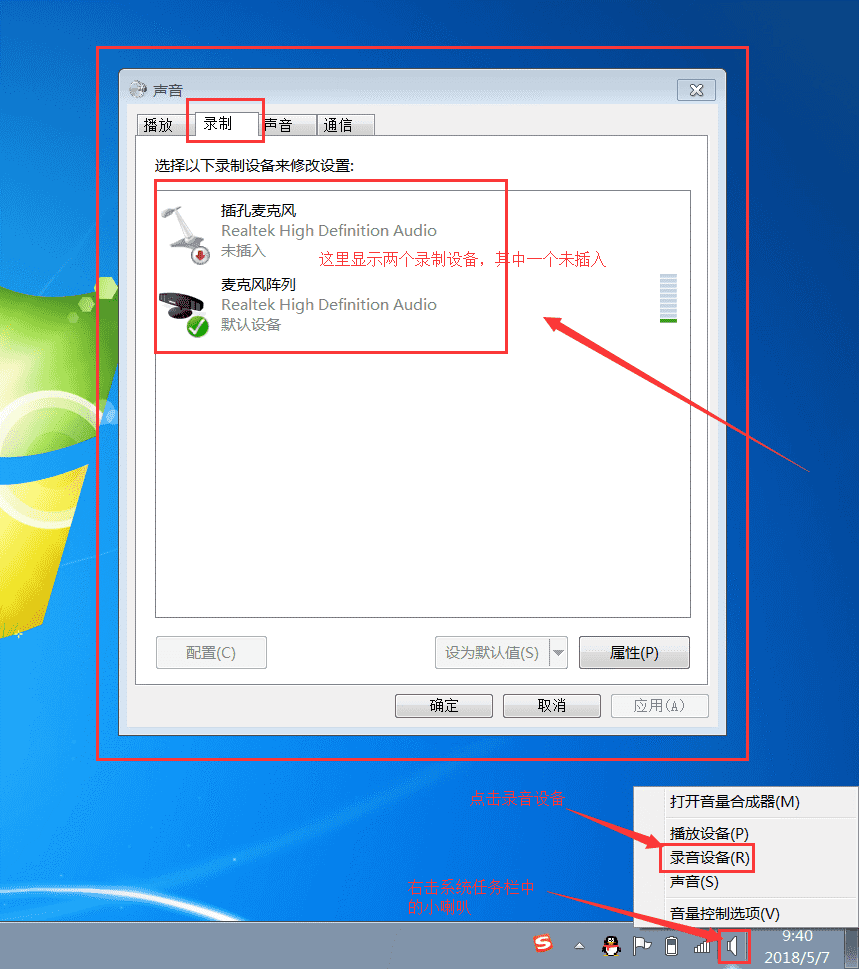
当插入耳麦时,如果有系统提示让您确认插入了什么设备,一定要选择“耳麦”,插入后,录制设备会自动将新插入的耳麦当作默认设备,此时对着耳麦说话,注意右侧小格子有没有绿色冒出来,有的话,则说明麦克风可以使用,如下图所示:
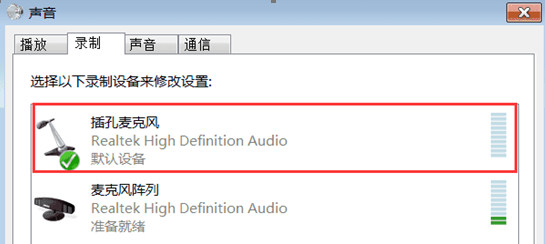
为了保证麦克风处于最优状态,我们可以关闭麦克风加强,调整麦克风音量。右击刚刚插入的设备,选择【属性】
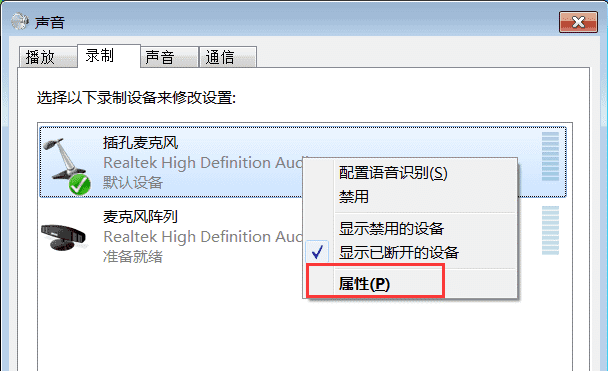
在新的弹出框中选择【级别】:
第一个是【麦克风音量】,建议放在中间,如果对方听你声音很小,那么再调大一些(调太大的话,杂音会比较重);
第二个是【麦克风加强】,完全关闭,也就是放在最左侧,处于0.0dB的状态;如下图所示:
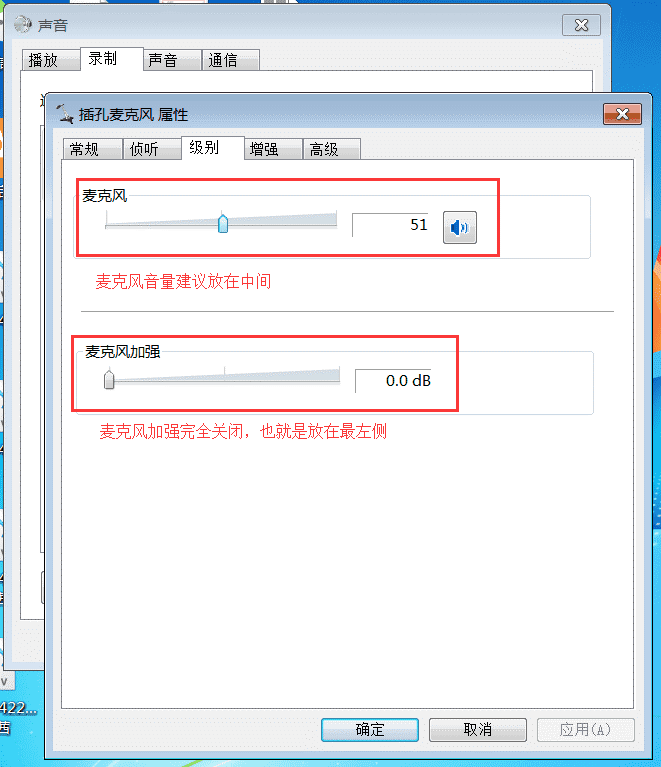
这时使用电脑端微信/QQ发起语音通话测试,测试自己说话的声音是否能被别人清楚接听。
-
在进行设备调试时,耳机中始终无法听到自己讲话?
- 更换其他耳麦后再次尝试,排除是否为耳麦故障;
- 可以通过旺旺、钉钉等即时通信软件所带的语音功能,进行测试,看是否正常,排除是否为电脑声卡故障;
- 经过以上两步,再次回到云呼叫中心,如果仍然无法解决问题,建议您联系0571-28284677。
-
通话过程中电话自动挂断,或者通话过程中音质变差,听不到其中一方的声音?
- 为了保证通话稳定性,云呼叫中心至少需要100KB/秒的上下行带宽,请查看网速及网络稳定性。
- 如果网络情况良好,是偶尔发生的话,根据以往经验,90%的情况下是属于对方手机信号不好或者运营商通信线路不稳定导致,通常再次拨打都会恢复正常。
 浙公网安备 33011002013837号
浙公网安备 33011002013837号